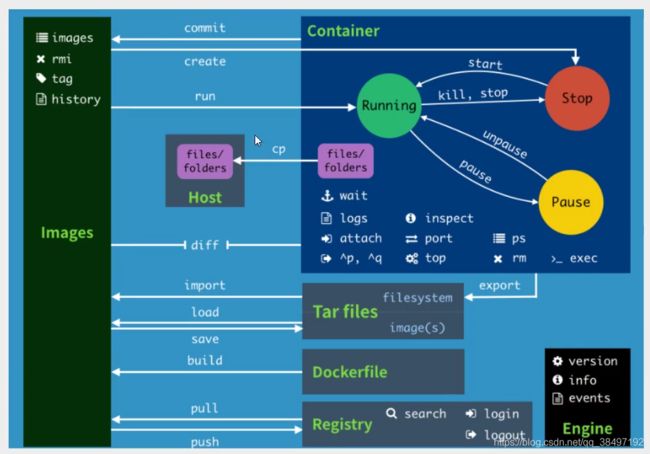Docker的常用命令
Docker的常用命令
帮助命令
docker version #显示docker的版本信息
docker info #显示Docker的系统信息,包括镜像和容器数量
docker 命令 --help #帮助命令
帮助文档地址:https://docs.docker.com/engine/reference/commandline/docker/
镜像命令
docker images 查看所有本地的主机上的镜像
[root@localhost ~]# docker images
REPOSITORY TAG IMAGE ID CREATED SIZE
hello-world latest bf756fb1ae65 14 months ago 13.3kB
# 解释
REPOSITORY 镜像上的仓库源
TAG 镜像的标签
IMAGE ID 镜像的id
CREATED 镜像的创建时间
SIZE 镜像的大小
# 可选项
-a, --all 列出所有镜像
-q, --quiet 只显示镜像的id
docker search 搜索镜像
docker search mysql
# 可选项,通过搜藏来过滤
# --filter=STARS=3000 #搜索出来的镜像就是STARS大于3000的
docker search mysql --filter=STARS=3000
docker pull 下载命令
# 下载镜像 docker pull 镜像名[:tag]
[root@localhost ~]# docker pull mysql
Using default tag: latest #如果不写 tag,默认下砸最近版(latest)
latest: Pulling from library/mysql
a076a628af6f: Pull complete # 分层下载,docker image的核心 联合文件系统
f6c208f3f991: Pull complete
88a9455a9165: Pull complete
406c9b8427c6: Pull complete
7c88599c0b25: Pull complete
25b5c6debdaf: Pull complete
43a5816f1617: Pull complete
1a8c919e89bf: Pull complete
9f3cf4bd1a07: Pull complete
80539cea118d: Pull complete
201b3cad54ce: Pull complete
944ba37e1c06: Pull complete
Digest: sha256:feada149cb8ff54eade1336da7c1d080c4a1c7ed82b5e320efb5beebed85ae8c
Status: Downloaded newer image for mysql:latest
docker.io/library/mysql:latest # 真实地址
# 等价于它
docker pull mysql
docker pulldocker.io/library/mysql:latest
#指定版本下载
docker pull mysql:5.7
docker rmi 删除镜像
docker rmi -f 镜像id # 删除指定的容器
docker rmi -f 镜像id 镜像id 镜像id # 删除多个容器
docker rmi -f $(docker images -aq) # 删除全部容器
容器命令
说明:有了镜像才可以创建容器
docker pull centos
新建容器并启动
docker run [可选参数] image
# 参数说明
--name="Name" 容器名字
-d 后台方式运行
-it 使用交互方式运行,进入容器查看内容
-P 指定容器端口 -p 8080:8080
-p ip:主机端口:容器端口
-p 主机端口:容器端口 (常用)
-p 容器端口
容器端口
-p 随机指定端口
# 测试,启动并进入容器
docker run -it centos /bin/bash
[root@f8216db6dd72 /]# ls #查看容器内的centos,基础版本,很多命令不完善的
bin dev etc home lib lib64 lost+found media mnt opt proc root run sbin srv sys tmp usr var
#从容器中退回主机
[root@f8216db6dd72 /]# exit
exit
[root@localhost ~]# ls
anaconda-ks.cfg initial-setup-ks.cfg 公共 模板 视频 图片 文档 下载 音乐 桌面
列出所有的运行中的容器
#docker ps 命令
#列出当前正在运行的容器
-a # 列出当前正在运行的容器+带出历史运行过的容器
-n=? #显示最近创建的容器
-q #只显示容器的编号
[root@localhost ~]# docker ps
CONTAINER ID IMAGE COMMAND CREATED STATUS PORTS NAMES
[root@localhost ~]# docker ps -a
CONTAINER ID IMAGE COMMAND CREATED STATUS PORTS NAMES
f8216db6dd72 centos "/bin/bash" 4 minutes ago Exited (0) 2 minutes ago stoic_banach
b01289bff77c bf756fb1ae65 "/hello" 4 days ago Exited (0) 4 days ago agitated_davinci
05baedaee24f bf756fb1ae65 "/hello" 4 days ago Exited (0) 4 days ago priceless_engelbart
[root@localhost ~]# docker ps -a -n=1
CONTAINER ID IMAGE COMMAND CREATED STATUS PORTS NAMES
f8216db6dd72 centos "/bin/bash" 5 minutes ago Exited (0) 2 minutes ago stoic_banach
[root@localhost ~]# docker ps -aq
f8216db6dd72
b01289bff77c
05baedaee24f
退出容器
exit #直接停止容器并退出
Ctrl + P + Q #容器不停止退出
删除容器
docker rm 容器id #删除指定容器,不能删除正在运行的容器,如果要强制删除 rm -f
docker rmi -f $(docker ps -aq) #删除所有容器
docker ps -a -q|xargs docker rm #删除所有容器
启动和停止容器的操作
docker start 容器id #启动容器
docker restart 容器id #重启容器
docker stop 容器id #停止当前正在运行的容器
docker kill 容器id #强制停止当前容器
常用其他命令
后台启动容器
# 命令 docker run -d 镜像名
[root@localhost ~]# docker run -d centos
#问题docker ps,发现centos停止了
#常见的坑: docker 容器使用后台运行,就必须要有要一个前台进程,docker发现没有应用,就会自动停止
# nginx,容器启动后,发现自己没有提供服务,就会立刻停止,就是没有程序了
查看日志
docker logs -tf --tail 容器 没有日志
# 自己编写一段shell脚本
[root@localhost ~]# docker run -d centos /bin/sh -c "while true;do echo FengKuangShuChu;sleel 1;done"
# docker ps 查看id
# 显示日志
-tf #显示日志
-tail number # 要显示的日志条数
[root@localhost ~]# docker logs -tf --tail 10 e60a77bb6685
查看容器中的进程信息
#命令 docker top 容器id
[root@localhost ~]# docker top e60a77bb6685
UID PID PPID C STIME TTY TIME
root 105562 105414 41 20:46 ? 00:01:51
查看镜像的源数据
# 命令
docker inspect 容器id
# 测试
[root@localhost ~]# docker inspect e60a77bb6685
进入当前正在运行的容器
# 我们通常容器都是通过后台方式运行的,需要进入容器,修改一些配置
# 方式一
docker exec -it 容器id bashShell
# 测试
[root@localhost ~]# docker exec -it e60a77bb6685 /bin/bash
[root@e60a77bb6685 /]# ps -ef
UID PID PPID C STIME TTY TIME CMD
root 1 0 41 12:46 ? 00:07:16 /bin/sh -c while true;do echo GengKuangShuChu;sleel 1;don
root 853 0 0 13:03 pts/0 00:00:00 /bin/bash
root 35695 853 0 13:03 pts/0 00:00:00 ps -ef
root 35730 1 0 13:03 ? 00:00:00 [sh] <defunct>
# 方式二
docker attch 容器id
#测试
[root@localhost ~]# docker attach e60a77bb6685
正在执行当前的代码...
# docker exec 进入容器后开启新的终端,可以在里面操作(常用)
# docker attach 进入容器正在执行的终端,不会启动新的进程
从容器内拷贝文件到主机上
docker cp 容器id:容器内路径 目的的主机路径
# 测试
# 容器内新建文件
[root@localhost ~]# docker run -it centos /bin/bash
[root@c5fd93ef390b /]# cd /home
[root@c5fd93ef390b home]# touch text.java
[root@c5fd93ef390b home]# ls
text.java
[root@c5fd93ef390b home]# exit
exit
[root@localhost ~]# docker ps -a
CONTAINER ID IMAGE COMMAND CREATED STATUS PORTS NAMES
c5fd93ef390b centos "/bin/bash" 4 minutes ago Exited (0) 3 minutes ago dazzling_easley
e60a77bb6685 centos "/bin/sh -c 'while t…" 33 minutes ago Exited (137) 5 minutes ago silly_leakey
beb7b6ea90c4 centos "/bin/sh -c 'while t…" 34 minutes ago Exited (137) 4 minutes ago brave_sinoussi
[root@localhost ~]# cd /home/
[root@localhost home]# ls
roo
# 拷贝
[root@localhost home]# docker cp c5fd93ef390b:/home/text.java /home
[root@localhost home]# ls
roo text.java
[root@localhost home]#
#拷贝是一个手动过程,可使用-v卷的技术实现同步